📝 #Thẻ_SD là loại thẻ giúp lưu trữ và truyền tải dữ liệu những tài liệu, hình ảnh, video . Ngoài ra, thẻ SD cũng giúp việc truyền dữ liệu từ thiết bị này sang thiết bị khác dễ dàng hơn.
🌟 Tuy nhiên, đôi lúc chúng ta sẽ gặp phải tình trạng không nhận thẻ nhớ từ máy tính ( lỗi này cực kì phổ biến ). Những file cần sao chép, truyền tải vì thế mà delay chậm tiến độ.
🌟 Nguyên nhân có thể đến từ: Cổng cắm thẻ nhớ bám bụi, đầu đọc thẻ nhớ có bụi bẩn, Lỗi phần mềm, Laptop bị virut – mã độc…
✅ Với những lỗi xuất phát từ vụi bẩn bám vào cổng kết nối các bạn vệ sinh thổi khe cắm thẻ nhớ sau đó cắm lại.
✅ Trước tiên, xác định Lỗi xuất phát từ máy hay từ thẻ bằng cách:
Dùng 1 thẻ không lỗi Test thử vào máy:
- Nếu nhận bình thường thì lỗi xuất phát từ Thẻ SD cũ. Lúc này bạn nên mang thẻ nhớ đến đại lý để họ hỗ trợ xử lý kiểm tra cho mình nhé !
- Nếu Laptop vẫn không nhận Nguyên nhân lỗi xuất phát từ máy tính
✅ Cập nhập driver cho khe cắm thẻ SD:
- Ấn tổ hợp phím Windows + R.
- bạn gõ lệnh devmgmt.msc và nhấn Enter để mở cửa sổ Device Manager.
- Tiếp theo, bạn nhấn chọn Universal Serial Bus controllers.
- Lúc này, bạn sẽ thấy sự xuất hiện thiết bị lỗi hoặc không nhận diện.
- Cuối cùng, bạn hãy nhấn chuột phải vào dòng chữ Unknown Devices và chọn Update Driver để hoàn tất.
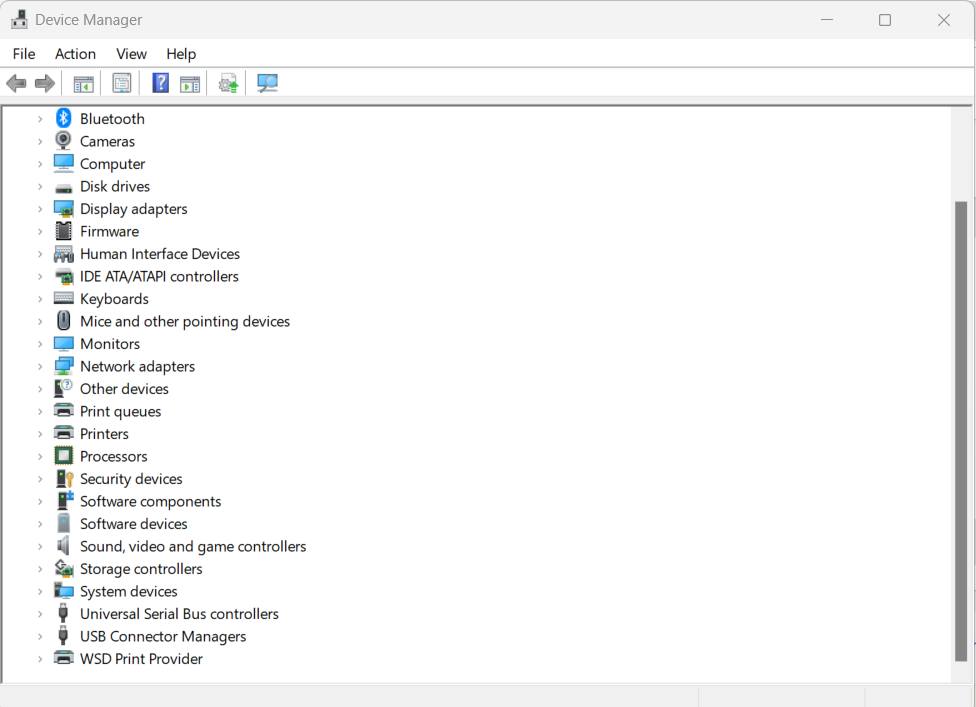
✅ Laptop bị virut – mã độc:
Trường hợp này trung tâm không khuyến khích bạn tự khắc phục tại nhà nhé nếu chưa đủ kinh nghiệm.
Thay vào đó, các bạn nên mang máy đến các Đơn vị có kinh nghiệm để hỗ trợ xử lý chạy lại chương trình cho mình.
Tránh mất dữ liệu không đáng có
✅ Sử dụng tính năng Troubleshooting – Đây là tính năng có sẵn trên Windows giúp bạn chẩn đoán và khắc phục nhanh các sự cố không rõ nguyên nhân. ( có thể áp dụng cho nhiều lỗi khác nhau ):
Phương pháp này và đơn giản nhất mà bạn có thể tự thực hiện được:
- Bước 1: Truy cập control panel bằng tổ hợp phím Windows + R, nhập vào dòng lệnh control panel, rồi nhấn Enter. ( có nhiều cách để truy cập control panel bạn có thể tham khảo thêm các nguồn khác )
- Bước 2: Trong cửa sổ Control Panel, bạn hãy kích vào nút View by ở góc phải và chọn Large icons, sau đó chọn Troubleshooting.
- Bước 3: Tiếp theo, ở mục Hardware and sound bạn nhấn vào tùy chọn Configure a device và làm theo hướng dẫn cho đến khi hoàn tất.
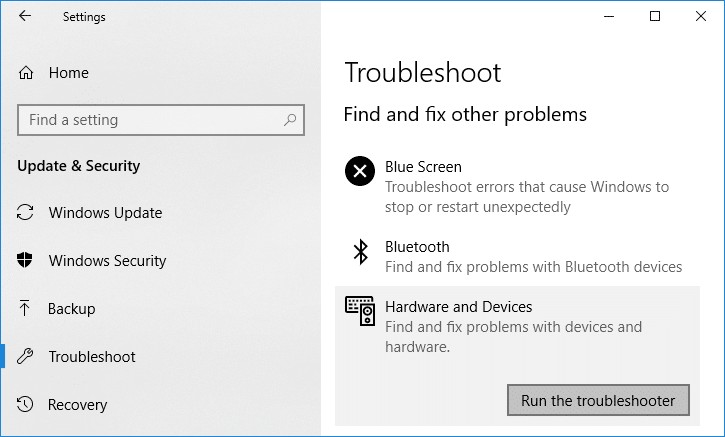
TRUNG TÂM BẢO HÀNH LENOVO VIỆT NAM Fanpage: https://www.facebook.com/ttbhlenovovietnam/ Zalo OA: https://zalo.me/2325106750747226038
